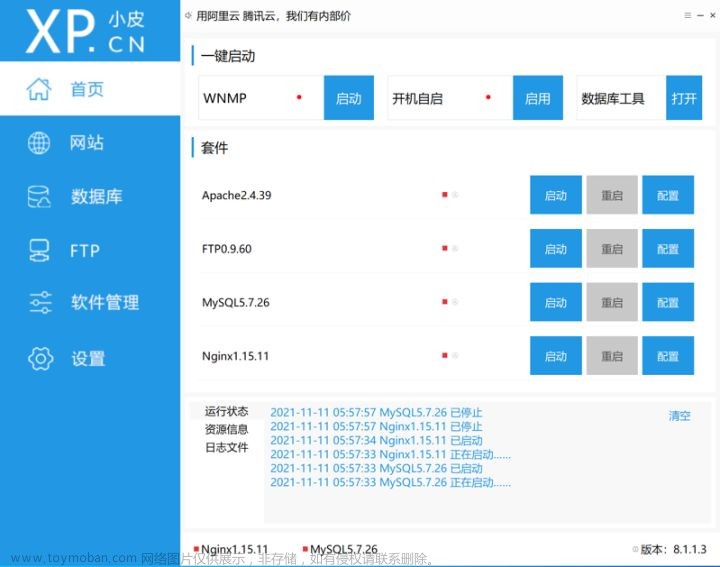本教程为快速在本地环境下搭建web网站,同时实现可在外网环境下访问!!
使用工具
- phpstudy(本地搭建web网站)
- cpolar内网穿透(将网站发布到公网可访问)
1. 本地搭建web网站
1.1 下载phpstudy后解压并安装
官网下载:https://www.xp.cn/download.html
安装后的效果,如图:

点击,一键启动 WNMP 旁边的启动按钮,会默认启动nginx,MYSQL 5.7,在启动过程中,如有提示防火墙提示,允许即可。

1.2 打开默认站点,测试
在PHPStudy面版–网站–选择localhost 80的默认站点,点击管理,弹出下拉菜单,选择打开网站,会弹出浏览器,打开本地默认站点http://localhost

如下图,说明安装成功。

1.3 下载静态演示站点
下载:https://www.cpolar.com/static/downloads/meditation-app-master.zip
下载后,解压缩,复制目录下的所有文件,如下图

1.4 打开站点根目录
我们找到并打开网站的根目录

默认在 D:\phpstudy_pro\WWW, 我们将目录里所有文件删除,如下图

1.5 复制演示站点到站网根目录
复制我们的演示站点所有文件到该目录下,复制后如下图:

1.6 在浏览器中,查看演示效果。
这个网站此时只能在本地局域网内访问,公网暂时还无法访问到。

2. 将本地web网站发布到公网
要将在本地搭建的网站发布到公网可访问,可以做内网穿透来实现,我这里选择用cpolar内网穿透,支持http/https/tcp协议,不限制流量,可以免费使用,不用公网IP,也不用设置路由器,使用比较简单。
2.1 安装cpolar内网穿透
cpolar内网穿透官网:https://www.cpolar.com/
点击进入cpolar官网,点击免费使用注册一个账号,并下载最新版本的cpolar文章来源:https://www.toymoban.com/news/detail-753064.html
- Windows系统下载zip压缩包,解压后得到cpolar安装包,然后双击安装包一路默认安装即可;
- linux系统支持一键自动安装脚本;
- macOS系统下载zip压缩包,解压后得到cpolar,然后通过命令行带参数运行即可。
linux系统以及macOS系统安装cpolar可参考官网文档教程————→https://www.cpolar.com/docs文章来源地址https://www.toymoban.com/news/detail-753064.html
2.2 映射内网端口
到了这里,关于如何使用PHPStudy本地快速搭建网站并实现远程访问的文章就介绍完了。如果您还想了解更多内容,请在右上角搜索TOY模板网以前的文章或继续浏览下面的相关文章,希望大家以后多多支持TOY模板网!